好壓電腦版是一款免費的壓縮和解壓縮軟件,可用于壓縮文件,減小文件的大小,節省硬盤空間。它支持多種文件格式,包括RAR、ZIP、7z等,還可以將壓縮文件加密,保護文件的安全性。好壓具有簡單易用的界面,操作簡單,只需拖拽文件到軟件窗口中,即可完成壓縮或解壓縮操作。它還支持多種壓縮級別,用戶可以選擇壓縮率和壓縮速度以及處理器資源的分配情況,以便更好地平衡處理器速度和文件大小。好壓還可以預覽和編輯壓縮文件中的文件,包括圖片、文本和視頻等,使用戶可以方便地查看壓縮文件中的內容。此外,它還自帶文件加密和解密功能,保護重要文件的安全。總之,好壓是一款功能齊全、操作簡單、界面友好的壓縮和解壓縮軟件,是您日常生活和工作中不可缺少的工具之一。
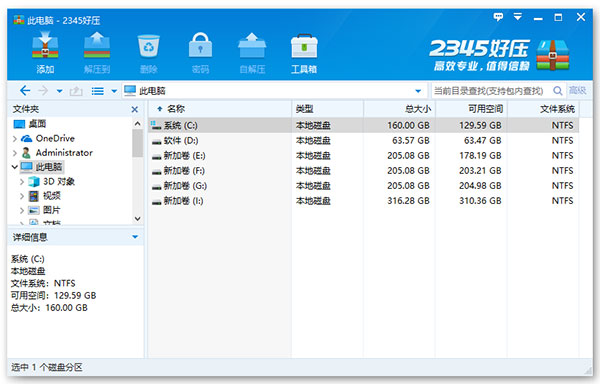
好壓電腦版特色
1、完美支持Win10
完美支持Win10、Win8、Win7、Vista、WinXP和Win2003在內的所有Windows系統。
2、完美支持53種壓縮格式
格式支持超全的壓縮軟件!支持ZIP、7Z、RAR、ISO在內的53種常見壓縮格式!比傳統壓縮軟件支持更多的壓縮格式,只需安裝一款軟件,即可輕松解壓。
3、永久免費
傳統壓縮軟件各種收費我們忍夠了!好壓對所有個人和企業用戶永久免費!
4、壓縮包內連續看圖
壓縮包內打開任意1張圖片,就能以閃電速度翻頁瀏覽包內所有圖片!向傳統的逐個解壓再查看圖片的方式說再見。
5、解壓1G文件最快只要20秒
好壓獨有的解壓方式,讓速度遠超其他傳統解壓縮軟件!壓縮智能根據文件類型匹配更佳算法,讓速度和壓縮比達到更佳!
6、10余種實用小工具,方便快捷
壓縮包密碼修改、注釋修改、安全查殺、文件查找(支持包內文件查找)、修復壓縮包、虛擬光驅、MD5校驗,批量文件改名、批量格式轉換、批量字符替換,滿足您的各種需求。
好壓電腦版解壓縮軟件功能
1、支持42種壓縮格式
支持ZIP、7Z、RAR、ISO在內的42種常見壓縮格式!
更多壓縮格式,好壓一鍵搞定。
2、解壓1G文件最快只要15秒
好壓獨有的解壓方式,解壓速度更快!
壓縮時智能根據文件類型匹配更佳算法,讓速度和壓縮比達到更佳!
3、壓縮包內連續看圖
壓縮包內打開任意1張圖片,就能以閃電速度翻頁瀏覽包內所有圖片!
向傳統的逐個解壓再查看圖片的方式說再見。
4、十余種實用小工具,方便快捷
壓縮包密碼修改、注釋修改、文件查找(支持包內文件查找)、修復壓縮包、虛擬光驅、MD5校驗,批量文件改名、批量格式轉換、批量字符替換,滿足您的各種需求!
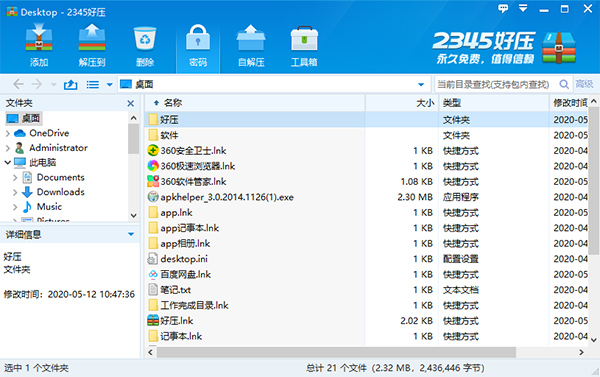
好壓電腦版怎么進行最小化壓縮?
1、首先打開2345好壓,在主界面中我們可以看到各種文件。
2、在預覽的界面中選擇你想要進行壓縮的文件,選中之后點擊左上方的添加。
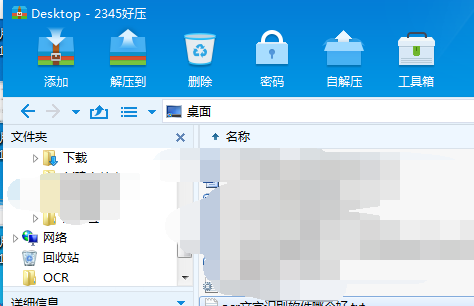
3、之后軟件會彈出一個對話框;在輕巧模式中你可以直接選擇體積小的選項進行壓縮,這樣壓縮的文件在一定程度想回比普通的壓縮包要小很多。
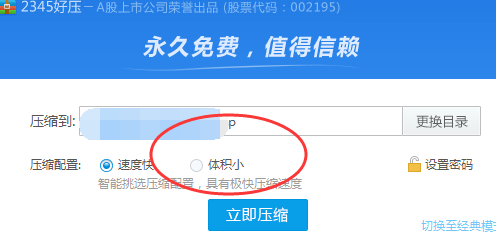
4、我們切換到經典模式下,在經典模式中我們選擇壓縮方式;在這個選項中我們將“標準”更改成為“最好”。
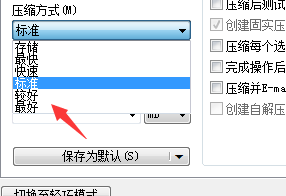
5、之后將壓縮選項中的“創建固時壓縮文件”給勾選上。
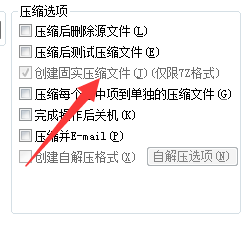
6、全部設定好之后,點擊最下面的“確定”按鈕等待軟件的解壓完成,你就可以在保存的路徑中找到你所壓縮的壓縮包文件了。
好壓普通壓縮方法:
方法一:通過右鍵菜單壓縮文件
選中一個或多個文件后,鼠標右鍵單擊文件,在彈出的右鍵菜單中,選擇【添加到壓縮文件…】,在新彈出的【您將創建一個壓縮文件】窗口中,設置好壓縮選項,點擊【確定】即可進行壓縮操作。如果生成的壓縮文件想保存在當前文件夾下,也可選擇【添加到“文件名.zip“】,實現快捷的壓縮。
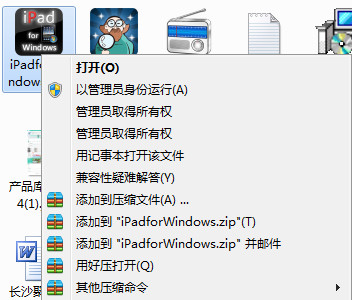
好壓修復壓縮文件方法:
1、右擊需要修復的壓縮包,用好壓軟件打開。
2、在好壓頁面中點擊需要修復的文件,然后點擊【工具箱】,選擇【修復壓縮包】;
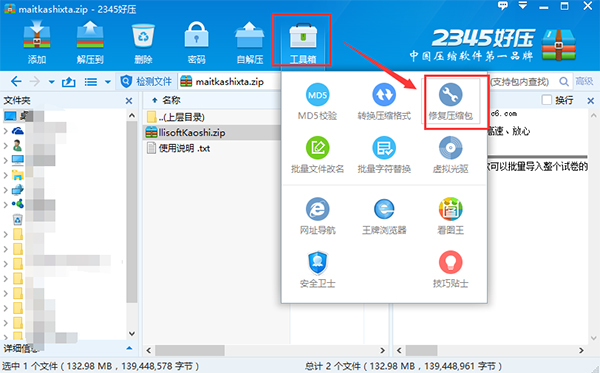
3、修復頁面,可以選擇修復結果的存儲位置,然后點擊【修復】,就可以修復損壞的文件了。如果文件本身有問題,那也有可能就修復不了的。
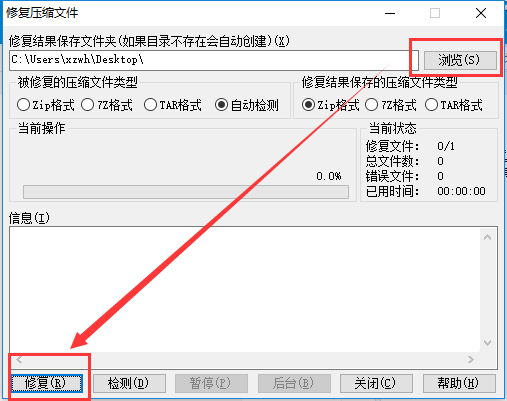
好壓如何設置密碼
1、在右鍵點擊文件夾后彈出的菜單欄中選“添加壓縮文件”。;
2、在進行壓縮文件操作時,選擇左下角的“添加密碼”。;
3、輸入密碼及再次輸入密碼,點擊確認。;
4、然后點擊“立即壓縮”。;
5、壓縮后,選擇壓縮文件,點擊右鍵選擇“解壓到當前文件夾”。;
6、此時會出現輸入密碼的對話框,將密碼輸入,點擊確定才可以解壓文件。

 2345好壓解壓縮軟件 電腦版v202323.4M
2345好壓解壓縮軟件 電腦版v202323.4M 2345好壓電腦版安裝包(haozip) 29.34MB
2345好壓電腦版安裝包(haozip) 29.34MB